Microsoft annoncerede, at Paint 3D-preview-app nu er indbygget i Windows 10, siden Creators Update Preview byggede 14971. Det er fantastisk. Men hvad der er mere interessant er, at lancering af mspaint.exe starter den moderne eller UWP Paint 3D-app i Creators Update. Dette indlæg fortæller dig, hvordan du får tilbage klassisk maling i Windows 10 Creators Update.

Maling erstattet af Paint 3D?
Det klassiske Paint (alias Microsoft Paint eller Paintbrush) -program, der stadig bruges meget af mange. Det er stadig et af mine yndlingsprogrammer og kan ikke forestille mig at miste det - og faktisk er det stadig mit primære værktøj til beskæring af billeder. Selvom Microsoft muligvis har planer om at skrabe klassisk maling helt ud, som de gjorde med Sticky Notes i jubilæumsopdateringen, er den gode nyhed, at det klassiske Paint desktop-program stadig ikke er forsvundet.
Den gamle maling fungerer stadig i Windows 10 Creators Update Preview! Det er rigtigt. Jeg har fundet en måde at starte klassisk maling på efter installationen af Creators Update Preview build 14971.
Start klassisk maling efter installation af Windows 10 Creators Update Preview
Den superhemmelige registreringsdatabase-redigering for at bringe den gamle maling tilbage er som følger:
Start Registreringseditor (regedit.exe) og gå til:
HKEY_CURRENT_USER \ Software \ Microsoft \ Windows \ CurrentVersion \ Applets \ Paint \ Indstillinger
eller
HKEY_LOCAL_MACHINE \ Software \ Microsoft \ Windows \ CurrentVersion \ Applets \ Paint \ Indstillinger
Bemærk: "Maling" -tasten findes ikke som standard. Du skal oprette det manuelt og derefter undernøglen "Indstillinger".
Ændringer foretaget på HKEY_LOCAL_MACHINE vil anvende indstillingen for alle brugere på computeren.
Opret en DWORD-værdi med navnet DisableModernPaintBootstrap i højre rude
Dobbeltklik på DisableModernPaintBootstrap, og indstil dets værdidata til 1
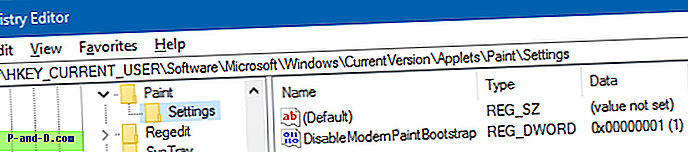
Afslut Registreringseditor.
Start mspaint.exe. Voila! Det lancerer nu den klassiske Microsoft Paint-applikation i stedet for den moderne Paint 3D.
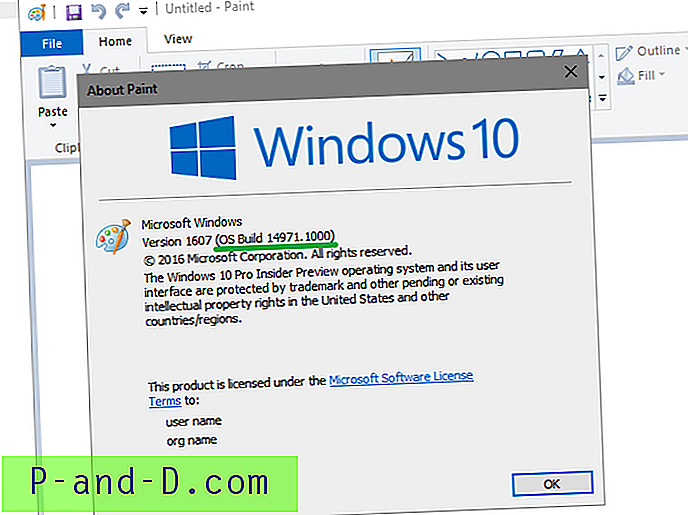
Denne registreringsdatabase redigering forhindrer ikke dig i at bruge Paint 3D Preview. Du kan starte det fra genvejsmenuen Start.
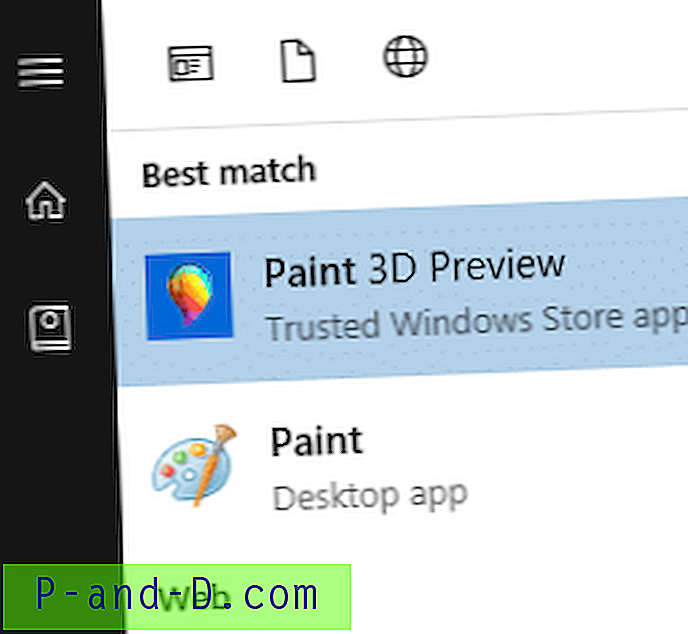
Åbn et billede med Paint 3D via kommandolinjen
Hvis du vil åbne en billedfil med Paint 3D-appen ved hjælp af kommandolinjen, skal du bruge denne kommandolinjasyntax:
mspaint.exe filnavn / ForceBootstrapPaint3D





